(Focusky动画演示大师简称为“FS软件”)我们之前已经对交互功能进行了详细介绍(https://www.focusky.com.cn/help-377.html),其中包括交互功能的概述,应用例子以及如何添加和预览交互动作效果。
现在将补充说明如何修改交互动作:
1. 单击“交互”按钮,进入交互模式。
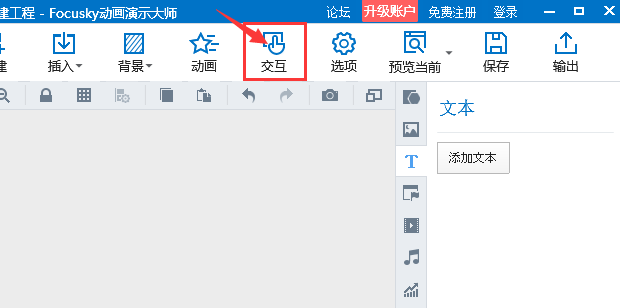
【图1▲】
2. 依次修改交互列表中各行的操作对象,鼠标操作,触发对象和触发行为。
以修改第一行交互对象为例:
修改前的设置分别为:文本-鼠标双击-图片-播放动画
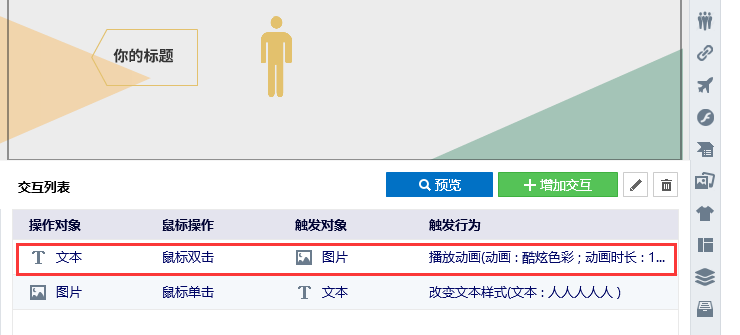
【图2▲】
修改后的设置分别为:图片-鼠标单击-文本-改变艺术字及纹理样式
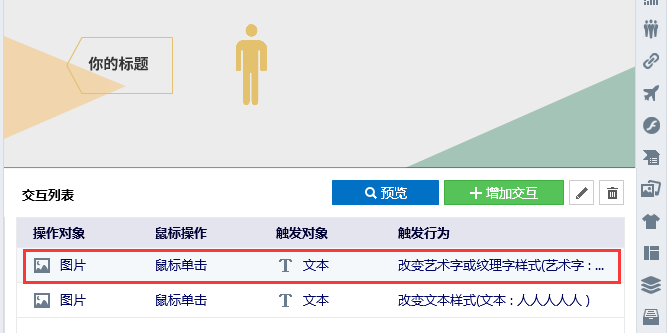
【图3▲】
操作步骤如下:
(1)修改操作对象:双击行一操作对象“文本”按钮,在画布中单击对应图片即可修改;
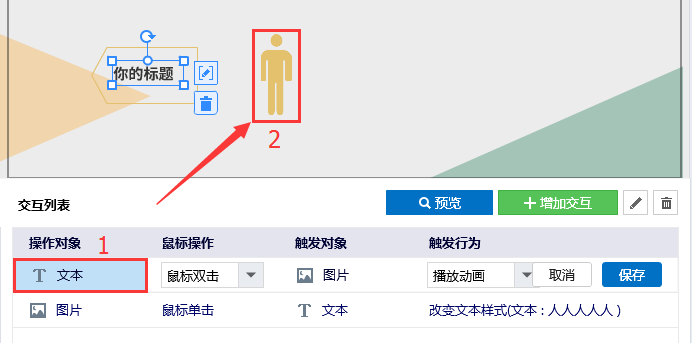
【图4▲】
(2)修改鼠标操作:将行一“鼠标双击”重新选择为“鼠标单击”选项;
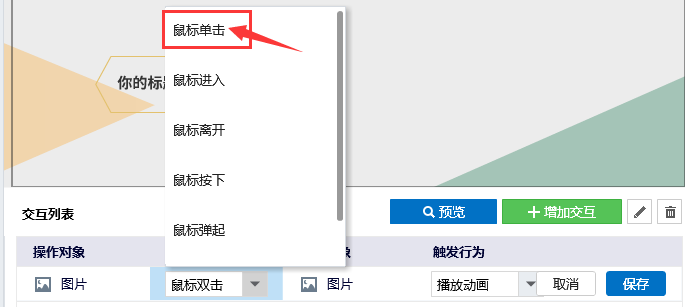
【图5▲】
(3)修改触发对象:单击行一触发对象“图片”按钮,在画布中单击对应文本即可修改;
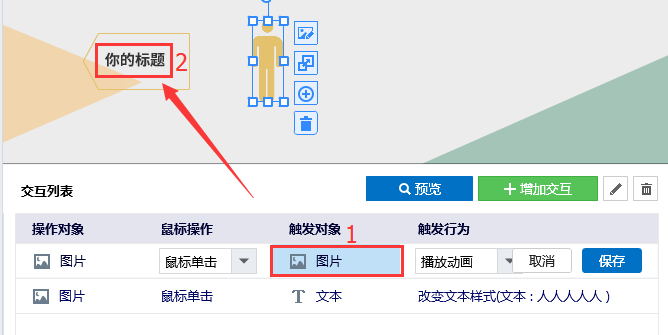
【图6▲】
(4)修改触发行为:将行一“播放动画”重新选择为“改变艺术字及纹理样式”选项,之后选择相应的艺术字或纹理样式即可。
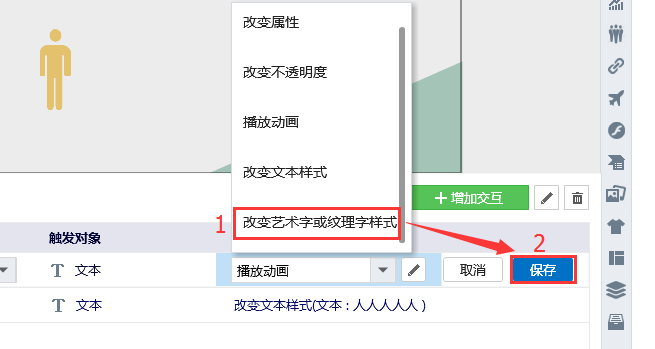
【图7▲】
注:您可以直接跳过不需要修改的交互动作,修改完毕单击 “保存”按钮即可。